قابلیت app در Dynamics 365 Microsoft
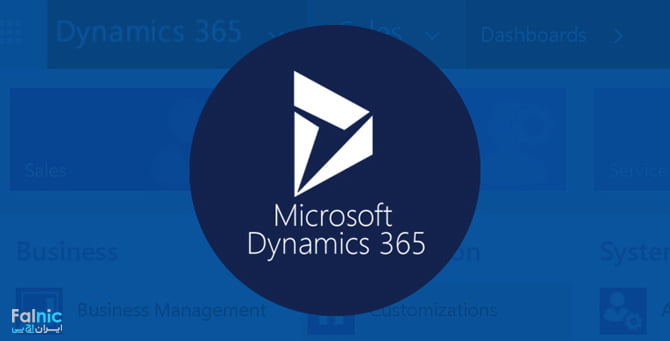
با اضافه شدن قابلیت app به CRM مایکروسافت در آپدیت 365، امکان انتخاب و قرار دادن اجزایی مانند Entities، داشبوردها، فرمها و… در یک App جدید، فراهم شده است. محیط طراحی App، به شما کمک میکند تمام این اجزاء را به راحتی اضافه یا حذف کرده و محیط کاری خود را بدون نیاز به نوشتن کد، طراحی کنید.
برای دریافت مشاوره یا پشتیبانی درباره این موضوع میتوانید در این صفحه سفارشتان را ثبت کنید یا با شماره 02154591983 تماس بگیرید.
در ابتدا برای طراحی، لازم است با مفاهیم Area و Group،Subarea آشنا شویم:
Area: همانگونه که در تصویر مشخص شده به قسمتهای اصلی نرمافزار Areaگفته میشود که میتواند شامل واحدهای سازمانی شما نیز باشد.
Group: در هر Area، دستهبندیهایی وجود دارد که به آنها Group گفته میشود.
Subarea: به بخشهای موجود در هر دستهبندی Subare گفته میشود که میتواند شامل موجودیتها، داشبوردها،Web resource وURLها باشد.
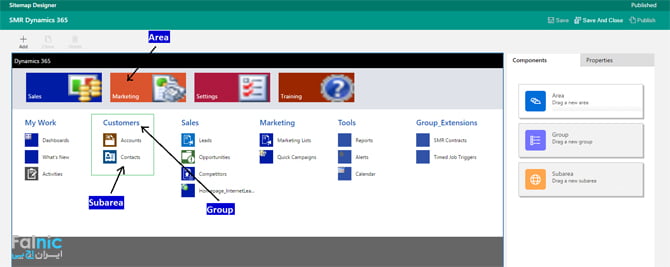
پس از آشنایی با مفاهیم بالا به سراغ مراحل طراحی میرویم:
- درقسمت App، روی دکمه New کلیک میکنیم و در صفحه Create New App، دیتاهای زیر را وارد میکنیم:
- Description: توضیح کلی در خصوص علت ایجاد App را در Description وارد میکنیم.
- Icon: به صورت پیشفرض یک آیکون کوچک برای App ایجاد میشود. برای تغییر آن، میتوانید آیکون موجود در چک باکس را پاک کرده و Webresource مودنظررا انتخاب کنید.
- Use Existing Solution To Create The App: با انتخاب Existing Solution از بین سولوشنهای موجود، Componentهای آن به App اضافه شده و شما می توانید فضای جدیدی با آنها ایجاد کنید.
سپس با زدن دکمه next وارد صفحه طراحی میشوید.
پس از اتمام افزودن اجزای سازنده، میتوانید برنامه خود را تأیید کنید؛ با این کار، سیستم اضافه کردن اجزای وابسته مورد نیاز را بررسی میکند . سپس apA طراحی شده را برای کاربران Publish (منتشر) کنید.
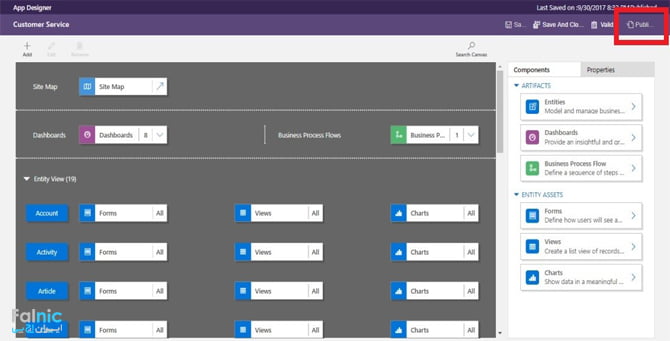
- یکی دیگر از قابلیتهای مهم در بخش App، تخصیص دسترسی است؛ شما میتوانید به App خود گروه های دسترسی خاصی را اختصاص دهید. برای انجام این کار مراحل زیر را انجام دهید:
به قسمت Settings > My Apps بروید درقسمت بالای سمت راست صفحه، گزینه More options (…) و سپس Manage Roles را انتخاب کرده و اطلاعات زیر را در Manage Roles وارد کنید:
آدرس اینترنتی را که در هنگام ایجاد برنامه انتخاب کردید، به طور پیش فرض در اینجا نشان داده میشود. در صورت تمایل میتوانید یک آدرس URL ساده دیگر وارد کنید.
Roles: شما میتوانید دراین قسمت، نحوه اختصاص دسترسی را تعیین کنید؛ با انتخاب گزینه Give Access Only To These Roles، میتوانید گروه دسترسیهای موردنظر را انتخاب کرده و یا با انتخاب Access To All Security Roles، به همه گروههای موجود دسترسی دهید.
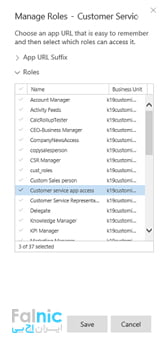
سپس با زدن دکمه Save و Refresh کردن صفحه، تغییرات را اعمال کنید.
برای ویرایش Appهای موجود، میتوانید مراحل زیر را طی کنید:
Settings > Customizations> Customize the System> Under Components< Client Extensions
سپس App مورد نظر را انتخاب کرده و روی آن دوبار کلیک کنید.
منبع:
docs.microsoft.com









آیا این قابلیت در نسخه 8.2 هم هست؟
سلام
بله قابلیت app در Dynamics 365 Microsoft در این نسخه نیز موجود است.